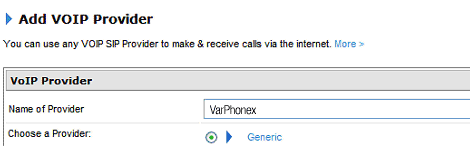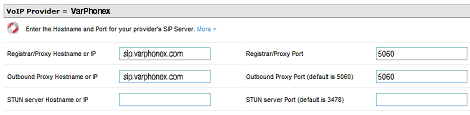|
 |
|
3CX PBX Phone System para Windows
O 3CX Phone System é um software de PABX IP que substitui os tradicionais PABX e hardware. Ele é baseado no protocolo SIP e permite o uso de Softphones SIP, Telefones IP e outros dispositios baseados neste protocolo. Ele permite que as chamadas possam ser feitas através do provedor VoIP ou através do serviço de telefonia convencional. Fácil de instalar e configurar, o programa inclui uma interface de configuração web, secretária eletrônica, auto atendimento, siga-me e outros recursos. Uma versão gratuita e uma comercial são disponíveis.
PASSO 1
Este manual de configuração assume que você já tenha efetuado o download e instalado o 3CX Phone System da 3CX.
Você pode encontrar o Manual de Administração do 3CX aqui.
PASSO 2 Especifique ‘VarPhonex’ como nome do provedor.
|
PASSO 3 Registrar/Proxy Hostname or IP: sip.varphonex.com
|
PASSO 4 |
PASSO 5
VoIP Provider Account Details
Coloque um valor único como Authentication ID, Authentication Password e Número para sua conta VarPhonex. A Authentication ID é determinada por você e deve ser única para a VarPhonex. Outras contas de provedores VoIP que você criar deverão utilizar um valor diferente para Authentication ID
External Number: Aqui é onde você coloca seu Número de Recebimento DID. Um Número DID é opcional, e não é necessário para usar a VarPhonex com o 3CX.
Authentication ID: Coloque seu Virtual Number de 7 dígitos.
Authentication Password: Coloque o Password que você especificou quando adquiriu sua conta VarPhonex.
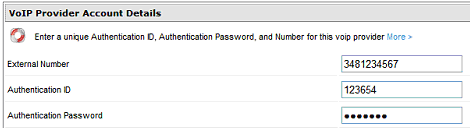
PASSO 6
Route Inbound Calls in Office Hours to:
Estas configurações podem permanecer como default, muito embora configuração adicional seja recomendada.
Esta seção permite que você especifique como uma ligação recebida deve ser roteada durante o horário de expediente. Você pode escolher rotear ligações da seguinte forma:
- Extension – Selecione a extensão do menu de extensões disponíveis.
- Ring Group* – Selecione um Grupo da lista de grupos disponíveis.
- Queue* – Selecione um Queue, ou seja, uma fila de extensões, do menu de queues disponíveis.
- Digital Receptionist* – Selecione uma recepcionista digital do menu para auto atendimento.
- Voicemail for an Extension – Selecione um número de uma extensão para que a chamada seja redirecionada para a Secretária Eletrônica desta extensão.
* Recursos disponíveis em algumas versões do 3CX apenas.
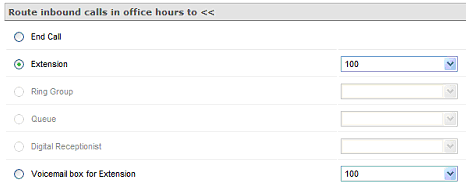
PASSO 7
Route Inbound Calls out of Office Hours:
Estas configurações podem permanecer como default, muito embora configuração adicional seja recomendada.
Você pode especificar que uma chamada recebida possa ser roteada diferente se recebida fora do horário de expediente. Você pode selecionar as mesmas opções de roteamento do ítem anterior. Clique no botão ‘Specify Office Hours’ para definir o horário de expediente do seu escritório.
PASSO 8
Selecione o botão ‘Finish’ para registrar a linha.
Confirme se a linha está ‘Registered’clicando on link ‘Line Status’ no menu à esquerda. Uma luz verde irá indicar que a linha está registrada com sucesso. Uma luz vermelha indica que a linha não está registrada. Se a linha não estiver registrada, retorne ao PASSO 5 e confirme seus dados.
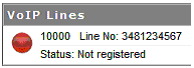
Parabéns, você configurou com sucesso a VarPhonex para utilizar com seu 3CX Phone System!
PASSO 9
Por favor leia o Manual de Administração 3CX para mais informações sobre a configuração.
|
||
A VarPhonex oferece o Programa de Revenda VoIP líder no mercado. Nós permitimos que você venda VoIP com a sua própria marca incluindo serviço de telefonia IP, terminação VoIP / SIP, Entroncamento SIP, Números DID Internacionais e Planos de Chamada VoIP Ilimitados. Nós também oferecemos serviço de telefonia pré-pago utilizando nosso sistema de voz sobre IP e um Adaptador de Telefone Analógico (ATA), Softphone, PABX IP, Asterisk, Trixbox ou outro dispositivo ou equipamento VoIP que possa usar nosso tronco SIP. As soluções de Marca Privada VarPhonex são projetadas para que você possa utilizar a sua marca e oferecer serviços de telefonia para uso residencial, comercial, corporativo, call shops, lan houses, call centers e serviço de cartão telefônico. A VarPhonex orgulhosamente dá suporte e é compatível com a grande maioria dos equipamentos de telefonia VoIP do mercado incluindo Sipura, Linksys, Cisco, Digium, Grandstream, Quintum e muitos outros. Nós oferecemos tarifas baixas de A a Z e fornecemos terminação VoIP internacional e Números de Telefone DID para revendas privadas. |
||
| Telefone VoIP Grátis | Sobre Nós | Serviços | Suporte | Login do Revendedor | Saiba Mais | Telefones IP e Equipamentos VoIP | RingByName Equipamentos de Telefonia IP | Planos de Chamada | Softphones e Telefonia Web | Crédito de Chamadas Pré Pago | Cartão Telefônico VoIP |